STEP1 事前情報登録
1. 管理者の登録
以下のURLにアクセスし、管理者の登録を行います。
※URLは「バックアップサービス利用までのご案内」メールにも記載されています。
■個人契約:https://adm.digitaldata-backup.com/appPerson
■法人契約:https://adm.digitaldata-backup.com/appCompany
※電話番号(ハイフン抜き)とメールアドレスは、発注書に記載の情報を入れてください。
※パスワードは半角英数字8文字以上(大文字/小文字それぞれを含む)で設定してください。
管理者メールアドレス宛に、「登録完了」のメールが届きます。
2. 利用者の登録
「登録完了」メール内に記載のURL(管理者画面)にアクセスし、利用者の登録を行います。
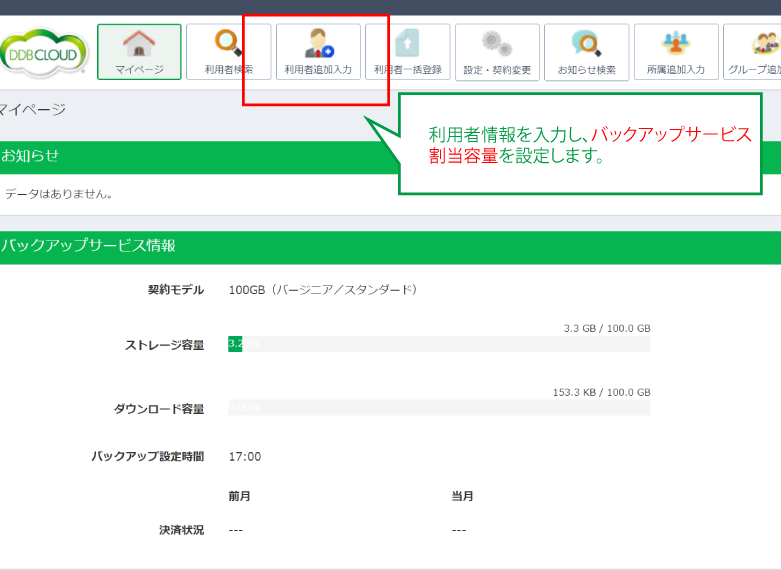
■利用者がおひとりの場合 契約時の容量を設定
■利用者が複数の場合 ご自由に設定
※各利用者に設定する容量の合計値が、契約時の容量を超えないようご注意ください。 (1TB=1024GB)
利用者メールアドレス宛に、「ユーザアカウント及びパスワード発行の手続きが完了しました」というメールが届きます。メール内に「ID/PASS」が記載されているので、大切に保管するようにしてください。
STEP2 クライアントインストール
1. インストール
以下のURLにアクセスし、クライアントソフトのインストールを行います。
※URL は「バックアップサービス利用までのご案内」メールにも記載されています。
https://s3-ap-northeast-1.amazonaws.com/ddb-client-app/DDB_Client-installer.exe
2. アプリの起動、ログイン
インストール完了後、デスクトップのアイコンから起動します。
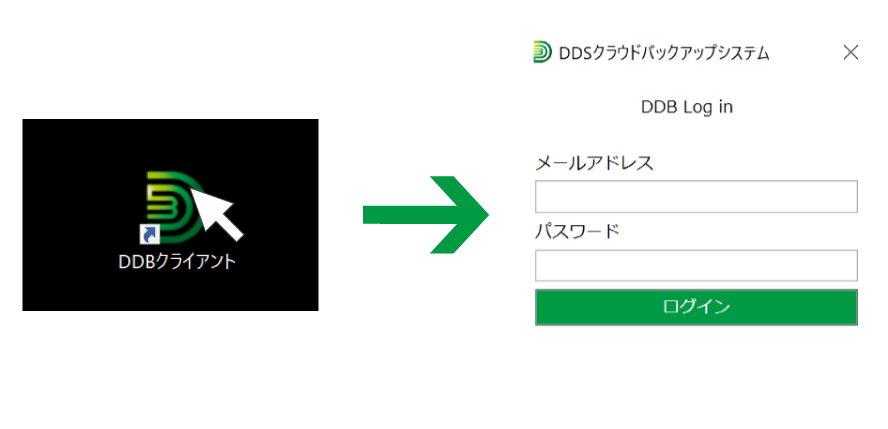
STEP1-2で受信したメールに記載のID/PASSでログインします。
※パスワードはログイン後変更することも可能です。
STEP3 バックアップ開始
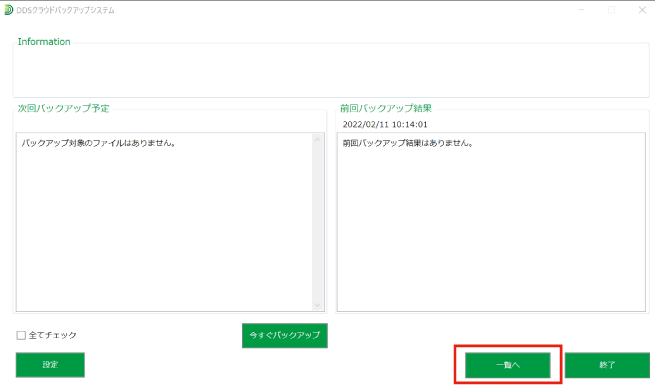
①「一覧へ」をクリックします。
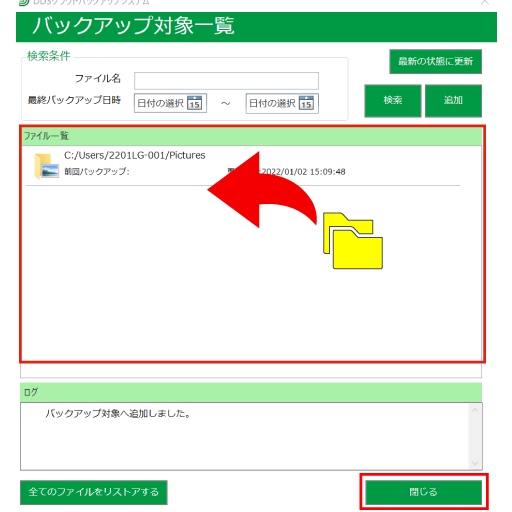
②バックアップをとりたいファイル、フォルダをドラッグします。
完了したら「閉じる」を押します。

③「次回バックアップ予定」に追加されます。
※反映されるまでに少し時間がかかります。
これで、「設定された時刻」に「自動でバックアップ」されます。




